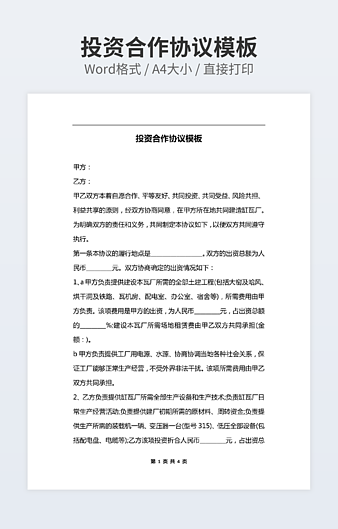word如何批量导出图片?
 2024-01-03 16:27:43
2024-01-03 16:27:43
当我们需要把Word文件中的图片保存起来,你是如何导出Word图片呢?右键一张张保存图片吗?这效率太低了。如果文档中有大量的图片,这个方法会浪费很多时间。下面给大家分享word如何批量导出图片的技巧。
1、Word文件转网页格式导出图片
这个方法是将Word图片保存为网页的格式,操作方法:选择文件点击另存为,选择要保存的路径后,在文件保存类型上选择【网页html】格式,点击保存即可。
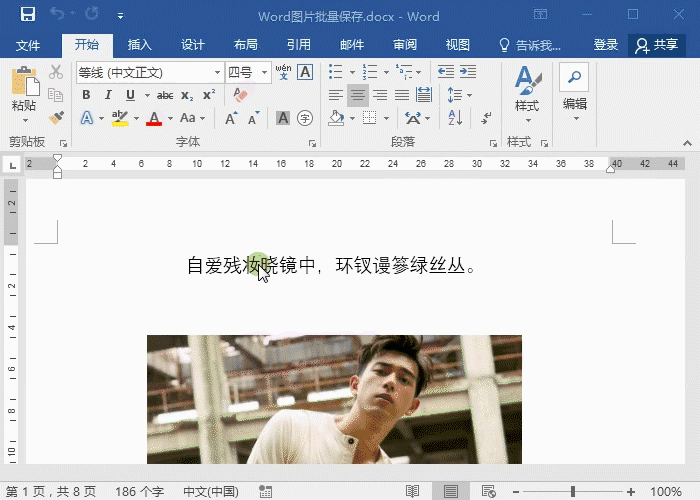
2、查看保存好的图片
打开保存好的文件路径,这里会看到保存好的文件夹,点击该文件夹就能看到Word中的所有图片。
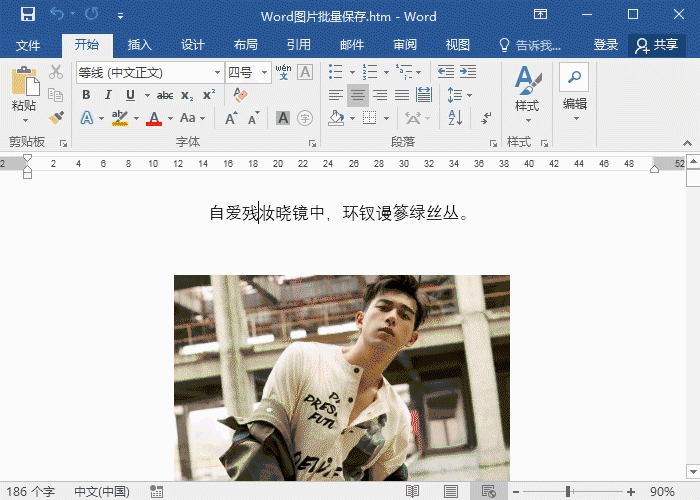
3、Word文件转zip导出图片
关闭Word文档后,修改文档的后缀为【.zip】格式,文件就变成压缩的格式,双击打开文件,进入【Word】-【media】,在这个文件路径就可以看到所有的图片,选中这些图片粘贴到其他位置即可,也可以直接解压这个文件夹。
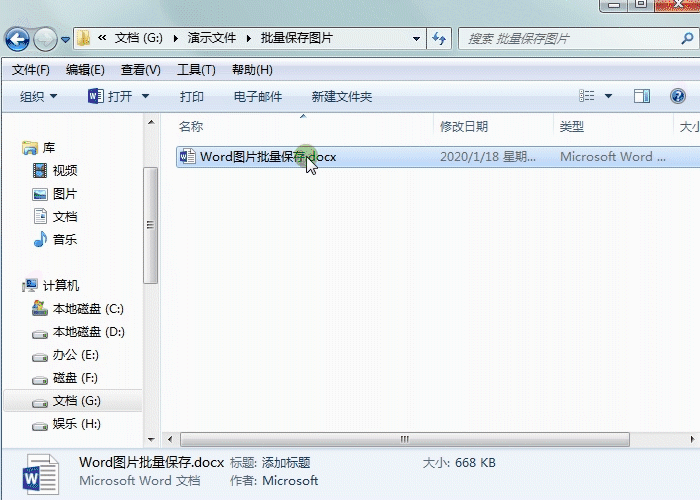
word如何批量导出图片的操作就是这样了,希望对您有帮助!
如需转载请注明源网址:http://www.xqppt.com/article/750.html
相关文章